wps设置段落的方法 WPS段落设置的具体步骤
更新时间:2023-08-15 12:57:00作者:jiang
wps设置段落的方法,在现代社会中电脑已经成为了我们生活中不可或缺的工具,而在电脑应用软件中,WPS办公套件无疑是我们最为常用的一种。在使用WPS进行文字编辑时,段落设置是非常重要的一项技巧。通过合理的段落设置,可以使文章结构清晰、逻辑严谨,更具有可读性和美观性。具体来说WPS段落设置的步骤是怎样的呢?接下来我们将详细介绍WPS段落设置的方法,帮助您更好地利用这一功能,提升文章的质量和效果。
具体方法如下:
1、打开一个需要设置段落的wps文档。

2、选中需要设置的文段,单击鼠标右键,选择“段落”。
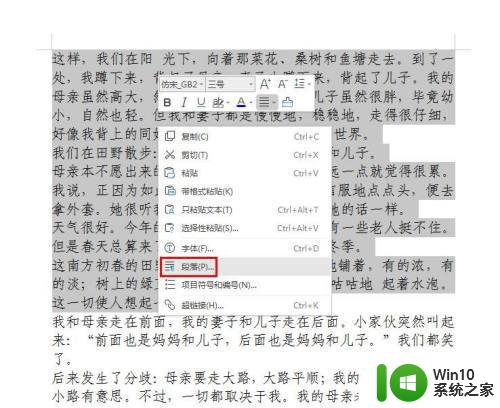
3、在弹出的“段落”对话框中,“行距”下拉菜单中,选择自己需要的行距,单击“确定”按钮。
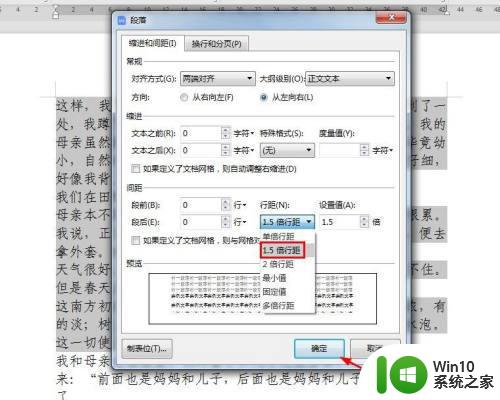
4、如下图所示,wps文字中段落设置完成。
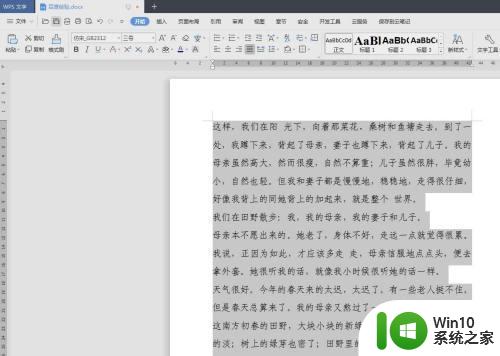
以上就是WPS设置段落的方法的全部内容,有需要的用户可以根据本文提供的步骤进行操作,希望本文对您有所帮助。
wps设置段落的方法 WPS段落设置的具体步骤相关教程
- wps段落缩进 wps段落缩进设置
- pdf设置段落对其的方法 PDF文件段落对齐设置步骤
- wps段落设置 wps段落格式设置方法
- wps怎么缩小段落间距 wps段落间距缩小的操作步骤
- word段落间距调整设置方法 段落间距的设置方法
- 段落首行缩进两字符怎么设置 如何设置段落首行缩进两格
- wps段落如何往左对齐 如何在wps中将段落左对齐
- wps段落之间有空格怎么办 wps如何去掉段落之间的空格
- wps隐藏段落布局快捷键去哪找 wps隐藏段落布局快捷键在哪里设置
- wps如何取消段落符号 如何在wps中取消段落符号
- wps怎么批量更改段落标记 wps怎样批量更改段落标记
- wps找不到段落功能 wps找不到段落格式
- U盘装机提示Error 15:File Not Found怎么解决 U盘装机Error 15怎么解决
- 无线网络手机能连上电脑连不上怎么办 无线网络手机连接电脑失败怎么解决
- 酷我音乐电脑版怎么取消边听歌变缓存 酷我音乐电脑版取消边听歌功能步骤
- 设置电脑ip提示出现了一个意外怎么解决 电脑IP设置出现意外怎么办
电脑教程推荐
- 1 w8系统运行程序提示msg:xxxx.exe–无法找到入口的解决方法 w8系统无法找到入口程序解决方法
- 2 雷电模拟器游戏中心打不开一直加载中怎么解决 雷电模拟器游戏中心无法打开怎么办
- 3 如何使用disk genius调整分区大小c盘 Disk Genius如何调整C盘分区大小
- 4 清除xp系统操作记录保护隐私安全的方法 如何清除Windows XP系统中的操作记录以保护隐私安全
- 5 u盘需要提供管理员权限才能复制到文件夹怎么办 u盘复制文件夹需要管理员权限
- 6 华硕P8H61-M PLUS主板bios设置u盘启动的步骤图解 华硕P8H61-M PLUS主板bios设置u盘启动方法步骤图解
- 7 无法打开这个应用请与你的系统管理员联系怎么办 应用打不开怎么处理
- 8 华擎主板设置bios的方法 华擎主板bios设置教程
- 9 笔记本无法正常启动您的电脑oxc0000001修复方法 笔记本电脑启动错误oxc0000001解决方法
- 10 U盘盘符不显示时打开U盘的技巧 U盘插入电脑后没反应怎么办
win10系统推荐
- 1 番茄家园ghost win10 32位官方最新版下载v2023.12
- 2 萝卜家园ghost win10 32位安装稳定版下载v2023.12
- 3 电脑公司ghost win10 64位专业免激活版v2023.12
- 4 番茄家园ghost win10 32位旗舰破解版v2023.12
- 5 索尼笔记本ghost win10 64位原版正式版v2023.12
- 6 系统之家ghost win10 64位u盘家庭版v2023.12
- 7 电脑公司ghost win10 64位官方破解版v2023.12
- 8 系统之家windows10 64位原版安装版v2023.12
- 9 深度技术ghost win10 64位极速稳定版v2023.12
- 10 雨林木风ghost win10 64位专业旗舰版v2023.12